
HD Video Converter Factory Proは、MPG、MKV、MOV、MP3、WAVなどの動画や音声形式に対応している変換ソフトです。簡単なステップでMPGから音声を抽出するほか、さまざまな音声・動画形式間の相互変換もサポートしております。
また、編集、ダウンロード、画面録画などの機能を備えており、動画をカット/分割/回転/結合…したり、YouTubeなどのサイトから動画や音楽をダウンロードしたり、パソコン画面の指定範囲を録画したりすることも可能です。
必要があれば、ぜひこのソフトを無料ダウンロードしてみてください。
ステップ1:
MPGを音声抽出ソフトに追加
ステップ2:
出力形式を選択
右側の形式アイコンをクリックして、「音楽」カテゴリに移動し、必要な音声形式を選択します。
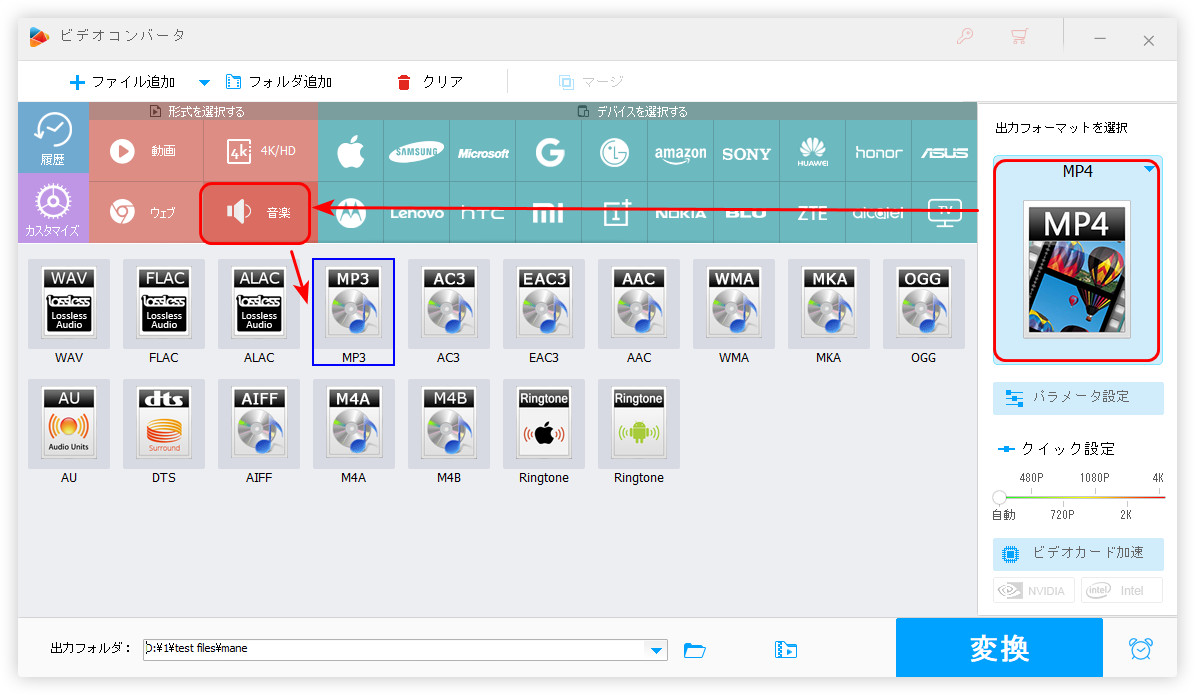
ステップ3:
MPGから音声を抽出
ソフトの下部にある「出力フォルダ」欄の「▼」をクリックして、動画の保存先を指定します。
最後、「変換」をクリックして、MPGから音声を抽出します。
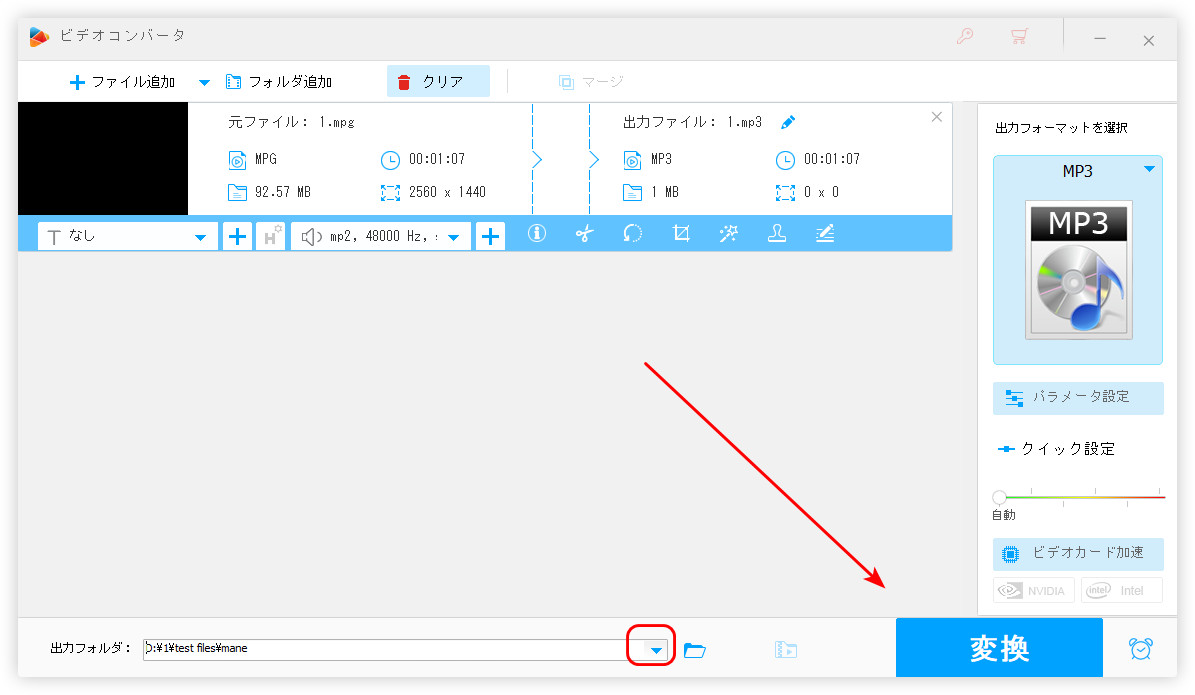
Freemake Audio Converterは、音声ファイルの形式を変換するソフトですが、MPGなどの動画ファイルから音声データを抽出して保存することも可能です。形式変換のほか、複数の音声ファイルを結合したり、ファイルのビットレート/サンプルレートを変更したり、音声データを圧縮したりすることもできます。
ステップ 1:
Freemake Audio Converterを起動し、「オーディオ」をクリックして、MPGファイルをソフトにインポートします。
ステップ 2:
画面下部から必要な出力形式のアイコンをクリックして、出力画面を開きます。
ステップ 3:
「…」をクリックして、動画の出力先を指定します。
ステップ 4:
「変換する」ボタンを押して、MPG動画から音声を抽出します。
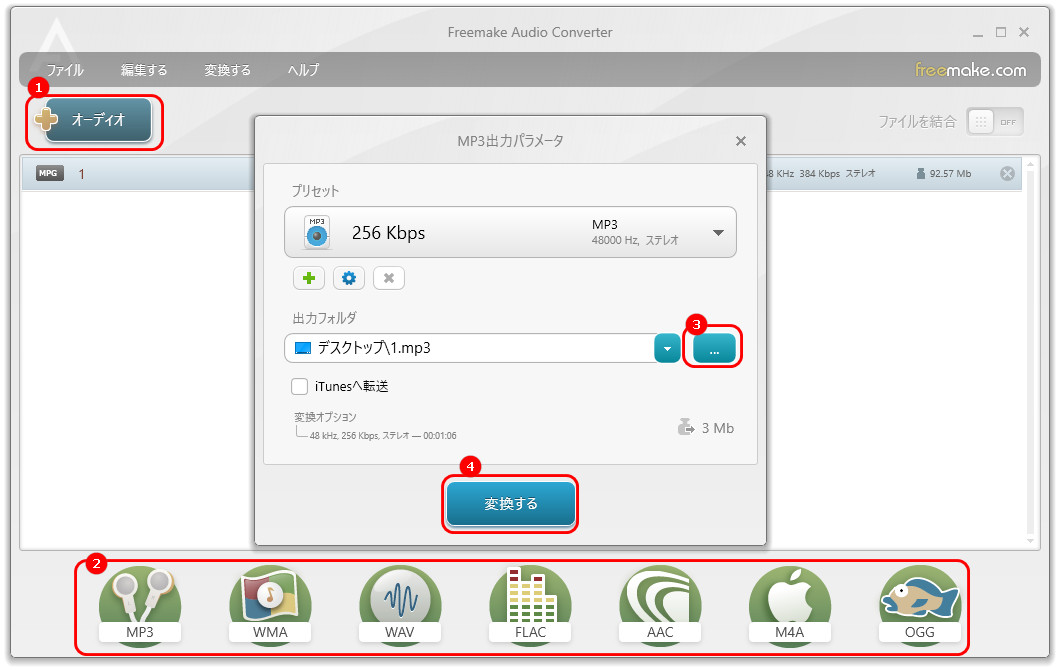
Switch音声ファイル変換ソフトは多くの音声形式を変換できるソフトです。一度に複数の音声ファイルを変換するほか、MP4、MKV、MOV、MPGなどの動画ファイルから音声を抽出することも可能です。
ステップ 1:
Switch音声ファイル変換ソフトを実行し、「+ファイル」をクリックして、MPGファイルをソフトに追加します。
ステップ 2:
「参照」ボタンを押して、出力ファイルの保存先を指定します。
ステップ 3:
「出力形式」リストを開き、必要な音声形式を選択します。
ステップ 4:
最後、「変換」をクリックして、MPGから音声を抽出して保存します。
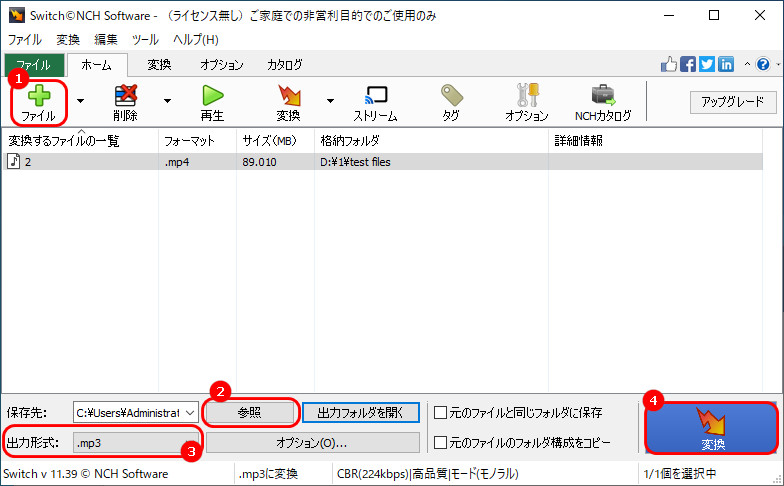
XMedia RecodeはMPG、MKV、MOV、AVI、MP4、MP3、WAVなど様々な形式に対応している変換ソフトです。MPGから音声を抽出してMP3、WAV、AACファイルとして保存できるほか、音量補正、解像度変更、音声追加などの機能もあります。
ステップ 1:
XMedia Recodeを立ち上げ、「ファイルを開く」をクリックして、MPG動画を追加します。
ステップ 2:
「形式」リストからMP3、WAV、AACなどの音声形式を選択します。
ステップ 3:
「参照」アイコンを押して、音楽ファイルの出力先を指定します。
ステップ 4:
「リストに追加」>「エンコード」をクリックして、MPGから音声を抽出します。
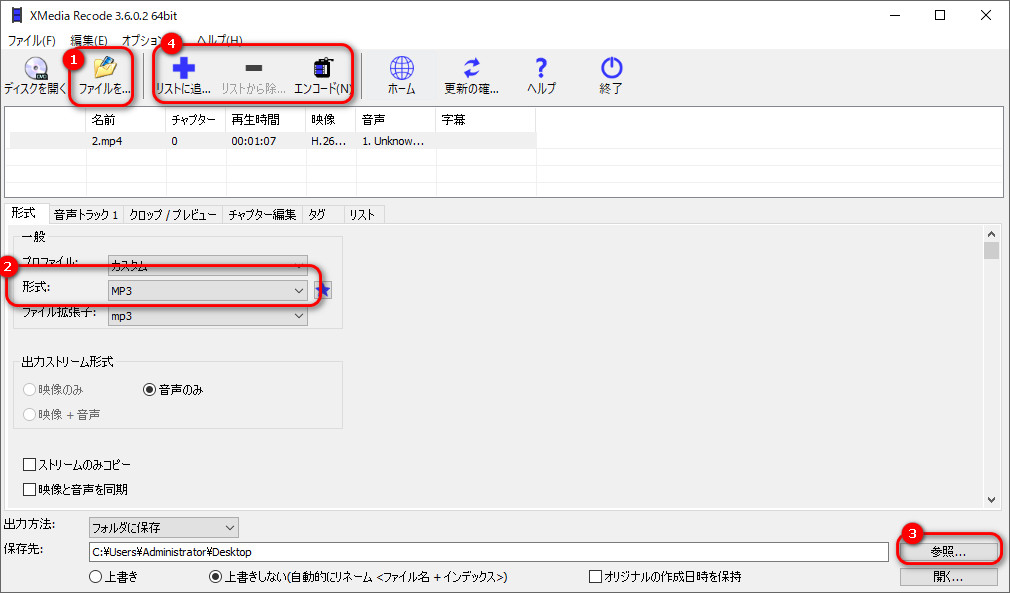
以上は今回紹介したいMPGから音声を抽出する方法でした。この記事はお役に立てれば幸いです。
利用規約 | プライバシーポリシー | ライセンスポリシー | Copyright © 2009-2025 WonderFox Soft, Inc. All Rights Reserved.